Come bloccare o sbloccare qualcuno su Facebook in modo permanente
Se vuoi bloccare(block) o sbloccare qualcuno su Facebook(unblock someone on Facebook) , questo articolo ti sarà utile. Indipendentemente dal fatto che qualcuno sia nella tua lista di amici(Friend) o meno, puoi bloccarlo con l'aiuto di questa guida passo passo.
Facebook è uno dei migliori siti di social networking in cui le persone si incontrano con estranei per diventare amici. Tuttavia, a volte si sbaglia e le persone finiscono per essere annoiate o molestate. Se qualcosa del genere sta accadendo con te, o qualcuno ti sta inviando messaggi minacciosi o altri messaggi di spam, è meglio bloccarlo immediatamente. Proprio come puoi bloccare le richieste di gioco di Facebook , puoi anche bloccare le persone.
Cosa succede quando blocchi qualcuno su Facebook ?
Quando blocchi qualcuno su Facebook , lui/lei non sarà più in grado di-
- Ci vediamo su Facebook . He/she riesce a trovarti nella ricerca di Facebook . Anche se apre direttamente il tuo profilo, questo non si aprirà.
- Aggiungiti(Add) come amico. He/she sarà in grado di inviarti una richiesta di amicizia.
- Invia un messaggio a te.
- Taggati(Tag) in qualsiasi foto, post, video, ecc.
- Ti invita(Invite) a mettere mi piace alle pagine o a unirti a gruppi.
Se sei d'accordo con questi punti, vai avanti e segui questa guida.
Come bloccare qualcuno su Facebook
Per bloccare qualcuno su Facebook , segui questi passaggi-
- Apri il sito Web di Facebook e accedi al tuo account.
- Apri il profilo Facebook della persona.
- Fare clic sull'icona a tre punti.
- Seleziona l' opzione Blocca .(Block)
- Fare clic sul pulsante Conferma(Confirm) .
Per saperne di più su questi passaggi, continua a leggere.
Innanzitutto, apri il sito Web ufficiale di Facebook e inserisci le tue credenziali di accesso per accedere al tuo account. Successivamente, apri il profilo della persona che desideri bloccare. Dopo aver aperto il profilo, sarai un pulsante che assomiglia a un'icona a tre punti. Fare clic(Click) su di esso e selezionare l' opzione Blocca .(Block )

Ora, fai clic sul pulsante Conferma(Confirm ) per bloccarlo su Facebook .
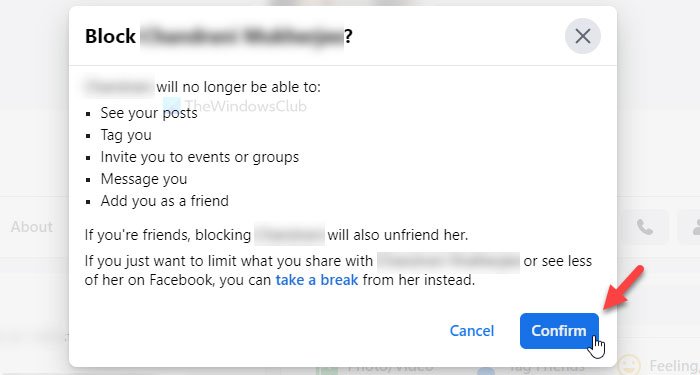
Una volta fatto, sarà più in grado di fare tutte le cose come menzionato in precedenza.
Come sbloccare qualcuno su Facebook
Per sbloccare qualcuno su Facebook , segui questi passaggi-
- Accedi(Log) al tuo account Facebook e fai clic sull'immagine del profilo.
- Seleziona Settings & Privacy > Settings .
- Passa alla scheda Blocco .(Blocking)
- Trova la persona da sbloccare.
- Fare clic sul pulsante Sblocca(Unblock) .
- Fare clic sul pulsante Conferma(Confirm) nella finestra popup.
Continua a leggere per saperne di più su questi passaggi in dettaglio.
Per prima cosa, accedi al tuo profilo Facebook e fai clic sull'immagine del tuo profilo visibile nell'angolo in alto a destra.
Ora seleziona Settings & Privacy > Settings . Quindi, passa alla scheda Blocco(Blocking ) e scopri la persona che desideri sbloccare. Fare clic(Click) sul pulsante Sblocca corrispondente.(Unblock )
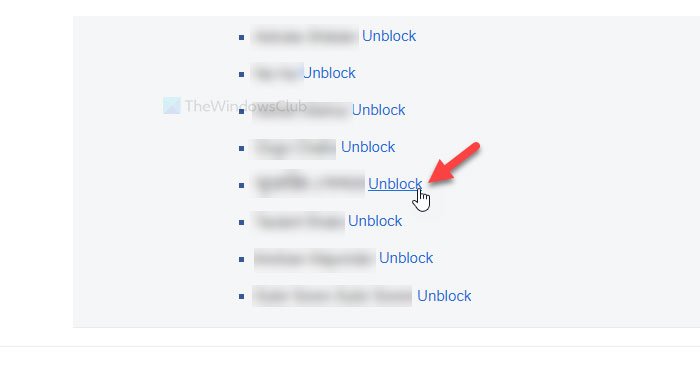
Ti chiede di confermare lo sblocco. Fallo facendo clic sul pulsante Conferma(Confirm ) nella finestra popup.
Quando sblocchi qualcuno su Facebook , lui/lei inizierà a vedere i tuoi post sulla timeline.
In questo caso, sarà in grado di aggiungerti a un gruppo, inviare richieste simili a pagine, richieste di giochi(Game) , ecc.
Related posts
Meet Microsoft Ruuh chatbot su Facebook - Tutto quello che devi sapere!
Come vendere articoli su Facebook Marketplace
Come accendere Dark Mode in Nuovo Facebook design
Come spegnere e controllare Off-Facebook Activity?
Come modificare l'indirizzo di posta elettronica su Facebook, Twitter e LinkedIn
Facebook Notifiche non funzionanti su Chrome
Come spegnere Political Ads su Facebook and Instagram
Come disattivare Facebook account ma mantenere Messenger
Più utile Facebook Add-ons, Tips and Tricks
Come silenziare e riattivare qualcuno in Facebook Story
Come collegare Instagram and WhatsApp a Facebook Page
Come bloccare Facebook Profile & Turn su Profile Picture Guard
UniShare ti consente di condividere Facebook, Twitter e LinkedIn contemporaneamente
Come scorrere te stesso e il tuo Mobile Video Games su Facebook Live
Crea un Test Account su Facebook senza email or phone number
Come registrare Audio in Facebook Messenger app sul desktop
Come scaricare Private Facebook videos al PC in modo facile
Come fare un Facebook Watch Party
Facebook Sorry, Questo Content non è disponibile Right Now [Fixed]
Facebook Text Delights - Elenco di parole e animazioni
